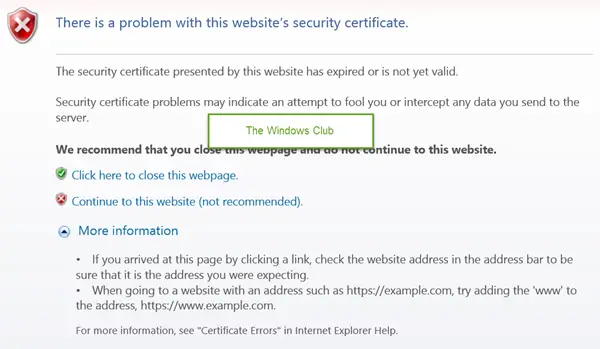Manchmal beim Surfen auf einem Windows Möglicherweise können Sie eine Webseite auf Ihrem Computer nicht öffnen. Windows zeigt möglicherweise stattdessen eine Meldung an Es liegt ein Problem mit dem Sicherheitszertifikat dieser Website vor und schlagen Ihnen mögliche Maßnahmen vor.
Dieser Fehler kann durch das SSL-Zertifikat der Website verursacht werden – möglicherweise wurde es nicht von einer vertrauenswürdigen Zertifizierungsstelle auf der Clientseite ausgestellt. Es könnte sogar ein Versuch sein, Sie zu täuschen oder Daten abzufangen, die Sie an den Server senden. Oder vielleicht ist das Zertifikat abgelaufen.
Die möglichen Maßnahmen, die Sie ergreifen können, sind:
- Sie können auf Weiter zu dieser Website klicken (nicht empfohlen) – was die meisten von uns sowieso tun!
- Klicken Sie auf „Schließen“, wenn Sie Zweifel haben, dass es sich um eine schädliche Website handeln könnte.
- Klicken Sie auf Weitere Informationen und dann auf die Schaltfläche Zertifikatsfehler, um das Informationsfenster zu öffnen.
Es liegt ein Problem mit dem Sicherheitszertifikat dieser Website vor
Wenn Sie diese Meldung häufig sehen, können Sie folgende Schritte unternehmen:
1]Kontaktieren Sie den Website-Eigentümer
Wenn es sich tatsächlich um einen echten Grund handelt, kann der Eigentümer/Host der Website bei den zuständigen Behörden ein Zertifikat für jeden Webserver erwerben. In diesem Fall müssen Sie Wenden Sie sich an den Eigentümer der Website und sie auf dieses Problem aufmerksam machen. Dieser Beitrag mit dem Titel Aktualisieren Sie digitale RSA-Zertifikate. 1024 Bits werden nicht mehr unterstützt kann einigen helfen.
2]Installieren Sie die Aussteller-CA im Container der vertrauenswürdigen Stammzertifizierungsstelle
Um dieses Problem zu umgehen, müssen Sie die Aussteller-CA im Container der vertrauenswürdigen Stammzertifizierungsstelle installieren. Fügen Sie in den Internetoptionen die URL zu Ihren vertrauenswürdigen Sites hinzu und beenden Sie den Vorgang. Öffnen Sie als Nächstes Ihren Browser, navigieren Sie zur Website und klicken Sie auf Weiter. Klicken Sie nun auf den Zertifikatsfehler und wählen Sie dann Zertifikate anzeigen. Klicken Sie abschließend Zertifikat installieren und legen Sie es bei Ihrer vertrauenswürdigen Zertifizierungsstelle ab.
KB931125 enthält einen Download-Link zu einer Liste der Zertifizierungsstellen (CAs) von Drittanbietern, denen Microsoft vertraut. Diese Stammzertifikate werden über das Microsoft Root Certificate Program verteilt. Das Root-Update-Paket aktualisiert die Liste der Root-Zertifikate auf Windows-Systemen. Die Datei wird regelmäßig aktualisiert, um Stammzertifikate hinzuzufügen oder zu entfernen. Dort ist auch eine Microsoft Fix it-Lösung verfügbar, die den Computer dazu zwingt, die Vertrauensliste der vertrauenswürdigen Stammzertifikate zu synchronisieren.
Fix: Zertifikatfehler in Microsoft Edge
3]Überprüfen Sie Ihre Systemuhr
Es gibt noch einen weiteren, sehr einfachen Grund, warum dies passieren könnte! Überprüfen Sie Ihre Systemuhr – Datum und Uhrzeit. Ist es richtig? Wenn nicht, korrigieren Sie es. Dies war die Ursache bei unserem neuen Surface Pro und wir haben es ganz einfach behoben Ändern von Uhrzeit und Datum. Klicken Sie dazu in der Taskleiste auf die Uhr > Datums- und Uhrzeiteinstellung ändern. Hier können Sie Datum und Uhrzeit ändern.
Lassen Sie uns wissen, ob etwas geholfen hat.
Lesen Sie jetzt mehr über Certmgr.msc oder den Zertifikatsmanager in Windows.